Bardzo często kręcisz niesamowite filmy portretowe lub poziome, ale w złym kierunku. Jest to błąd popełniany przez wiele osób, ponieważ nie każdy podczas filmowania zawsze będzie myślał o orientacji. Czy istnieje prosty sposób na odwracanie/obracanie filmów, aby można je było oglądać bez obracania głowy na boki?
Potrzebujesz tylko łatwego w użyciu edytora wideo, takiego jak Wondershare Filmora X (najnowsza wersja Filmora X), aby łatwo i szybko odwracać / obracać klipy wideo. Ta aplikacja oferuje niezwykle łatwy sposób na obracanie filmów zgodnie z ruchem wskazówek zegara lub przeciwnie do ruchu wskazówek zegara, w poziomie lub w pionie. Co więcej, to oprogramowanie typu flip oferuje również szeroką gamę funkcji edycji wideo, efektów i wstępów/napisów.
Poniżej opiszę, jak obrócić wideo w systemie Windows za pomocą tego programu do przewracania wideo. Jeśli jesteś użytkownikiem komputera Mac, po prostu zastosuj Wondershare Filmora X for Mac (najnowsza wersja Filmora X for Mac), aby osiągnąć to samo.
Najpierw pobierz Filmora X za darmo zgodnie z systemem operacyjnym, a następnie wykonaj poniższe czynności.
1. Importuj swoje oryginalne klipy wideo
Po uruchomieniu Filmora X kliknij „Nowy projekt”, aby rozpocząć. Kliknij „Importuj”, aby przeglądać folder plików na komputerze lub przeciągnij klipy wideo bezpośrednio do biblioteki multimediów.
Po zaimportowaniu wszystkich z nich kliknij miniatury wyświetlane w lewym okienku, aby wyświetlić podgląd w prawym oknie ekranu.
Zauważ, że ten edytor wideo obsługuje szereg formatów wideo i audio, takich jak MOV, MP4, AVI, WMV, DV, AVCHD (MTS, M2TS). Oraz pliki obrazów nieruchomych, takie jak JPG, BMP, JPEG, PNG. TIFF są w pełni kompatybilne.
A następnie przeciągnij pliki wideo z biblioteki multimediów na oś czasu wideo.
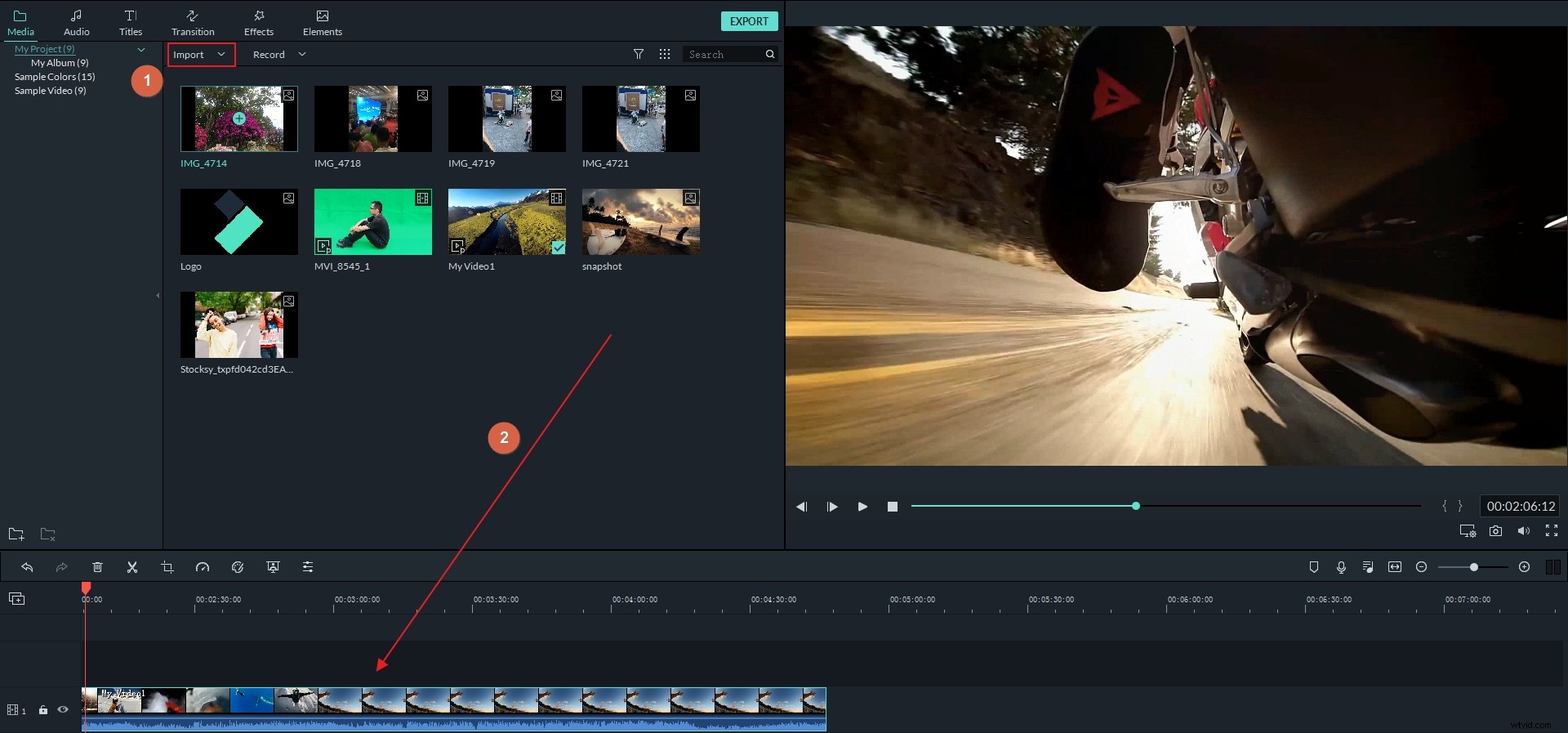
Poznaj pełną listę obsługiwanych formatów plików Filmora X.
2. Odwróć cały film
Następnie kliknij dwukrotnie wideo na osi czasu, aby uzyskać dostęp do panelu edycji. W wyświetlonym oknie przejdź do zakładki Wideo, a na górze znajdziesz opcję Przekształć.
Kliknij Przekształć, aby rozwinąć cztery opcje, w tym Obróć, Odwróć, Skala i Pozycja. Aby uzyskać pożądany efekt, możesz dostosować ustawienia Obróć i Odwróć oraz sprawdzić efekt w czasie rzeczywistym w oknie podglądu. Chociaż dostępne są tylko cztery przyciski, możesz utworzyć więcej opcji, używając ich razem.
- Obróć: obróć wideo pod dowolnym kątem, wprowadzając wartość kąta lub przesuwając slajd Obróć:obróć o 90° zgodnie z ruchem wskazówek zegara i przeciwnie do ruchu wskazówek zegara, obróć o 180°, obróć o 270° i więcej
- Odwróć: Odwróć wideo w poziomie, tj. przerzuć wideo od lewej do prawej; odwróć wideo w pionie, co oznacza odwrócenie wideo do góry nogami
- Możesz połączyć funkcję Obróć i Odwróć, aby obrócić wideo w pionie i obrócić o 90° zgodnie z ruchem wskazówek zegara lub obrócić wideo w pionie i obrócić o 90° przeciwnie do ruchu wskazówek zegara.
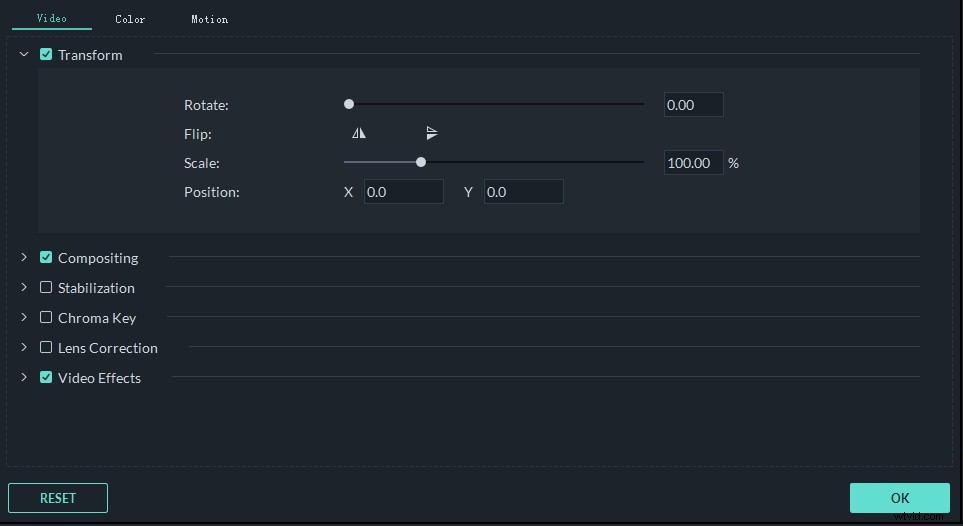
Poza tym możesz także zmienić pozycję wideo i skalę wideo. To jest etap odwracania całej części filmu.
3. Odwróć tylko część wideo
Czasami wystarczy odwrócić części pliku wideo, np. tylko 1 minuta zamiast całego filmu. W takim przypadku musisz podzielić wideo na osobne pliki, a następnie powtórzyć krok 2, aby odwrócić je pojedynczo.
Aby to zrobić, po prostu przesuń głowicę odtwarzania do pozycji, którą chcesz podzielić, i kliknij ikonę „Nożyczki” na pasku menu.
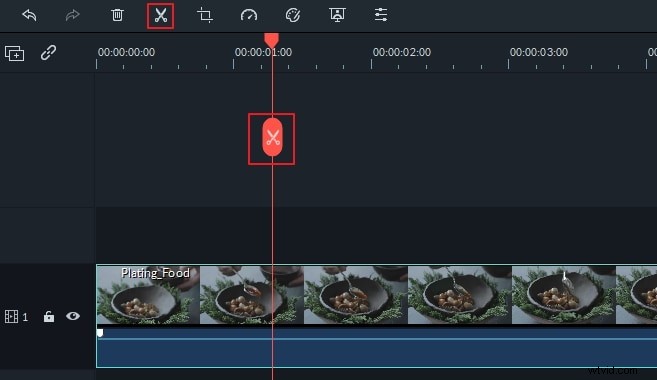
Dowiedz się więcej o dzieleniu filmów
4 Eksportuj odwrócone wideo
Gdy jesteś zadowolony z wyniku, kliknij „Eksportuj” pośrodku po prawej, aby zapisać odwrócone wideo. W wyskakującym oknie wyjściowym, które się pojawi, wybierz żądany format lub skonfigurowane ustawienie wstępne dla przenośnego odtwarzacza bezpośrednio do oglądania w podróży.
Możesz także przesłać swoje dzieło do YouTube lub nagrać na płytę DVD w celu lepszej ochrony, po prostu idź na to. Na koniec kliknij Eksportuj, aby ten program do przerzucania wideo wykonał resztę.

Dzięki najnowszemu edytorowi wideo Filmora X możesz zrobić więcej niż tylko przerzucanie plików wideo. Możesz na przykład zastosować efekty specjalne, dodać muzykę w tle, stworzyć efekt obrazu w obrazie i nie tylko. Wypróbuj teraz!
Sprawdź najlepszy program do odwracania wideo
Wniosek:
Jeśli jesteś kimś, kto nie może zawracać sobie głowy nauką nowego oprogramowania do edycji wideo lub kimś, kto nie chce zawracać sobie głowy i po prostu chce coś zrobić, Filmora jest przeznaczona dla Ciebie. Znana z najniższej krzywej uczenia się i niskiej ceny, Filmora może pomóc w łatwym wykonaniu pracy. Wypróbuj za pomocą poniższych przycisków, aby sprawdzić, czy pasuje do Twojego apetytu.
